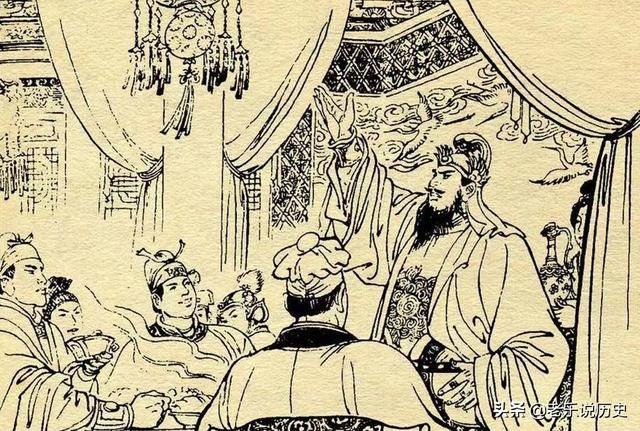excel中使用数据透视表的方法 excel中数据透视表工具在哪里
数据透视表是Excel的必备知识 。我们来看看这些小问题 。有没有遇到过,当时是怎么解决的?
01 数据透视表时间显示为 0 问题:我根据员工打卡信息的数据查出来,选取了时间值信息的最小值,显示为0 。操作有问题吗?
回答人:朱兰先生 。
原因分析:
数据是非时间格式 。
解决方案:
将“时间”列的数据格式改为“时间”格式 。
选择需要改变格式的数据,[Ctrl+1]打开[设置单元格格式]对话框,点击[时间],选择需要的时间类型-[确定] 。
也可以选择数据后在“开始”选项卡下找到“数字”,然后选择“时间” 。
02 透视表不能求和 问题:为什么透视表不能求和?
【excel中使用数据透视表的方法 excel中数据透视表工具在哪里】回答人:朱兰先生 。
原因分析:
因为这里的统计数据是文本内容,文本只能统计,不能求和 。
解决方案:
您可以使用[单独]功能将文本转换为数字格式,然后执行“求和”操作 。
选择要转换的数据,在[数据]选项卡下找到[单独],直接点击[完成]!
03 批量折叠字段 问题:请问“+”号如何快速一次批量?
回答人:朱兰先生 。
解决方案:
点击展开字段,批量展开数据,即“相当于同时点击+号” 。
在数据透视表工具-分析选项卡-活动字段中,找到展开字段并单击它 。
同样,如果需要批量点击“-”号,可以点击“折叠字段” 。
04 透视表添加小计 问题:如何在透视表中多加一列“小计”?
回答人:朱兰先生 。
解决方案:
加小计就行了 。
在“数据透视表工具-设计”选项卡下,找到最左侧的分类汇总,并选择该组底部的“显示所有分类汇总” 。
05 总结 总结一下,这一期我们讲了与数据透视表相关的四个小问题:
时间显示为0;
不能求和总结;
批量折叠字段;
添加小计 。
欢迎朋友们收藏 。遇到相关问题可以到处翻~
推荐阅读
- Excel制作图表的方法步骤详解 怎么用excel做图表
- 一个创业者的途中思考 重新理解创业免费阅读
- 2020全新绩效考核excel模板 绩效考核指标设计的原则包括什么
- 郝冬梅|重温人世间:才懂原著中周秉义去世仅三个月,郝冬梅就嫁富商真相
- 教你excel表格日期格式设置 excel的格式怎么调整
- 中午吃什么好主食?中午吃什么比较好?
- 工作中5条优点和缺点 面试问优缺点如何回答
- 四种Excel图表制作方法介绍 excel数据图表怎么做
- 求职面试中的自我分析法 swot分析法自我分析是什么意思
- 中国最大的机器人公司~~中国/国内协作机器人十大品牌是哪十大品牌?